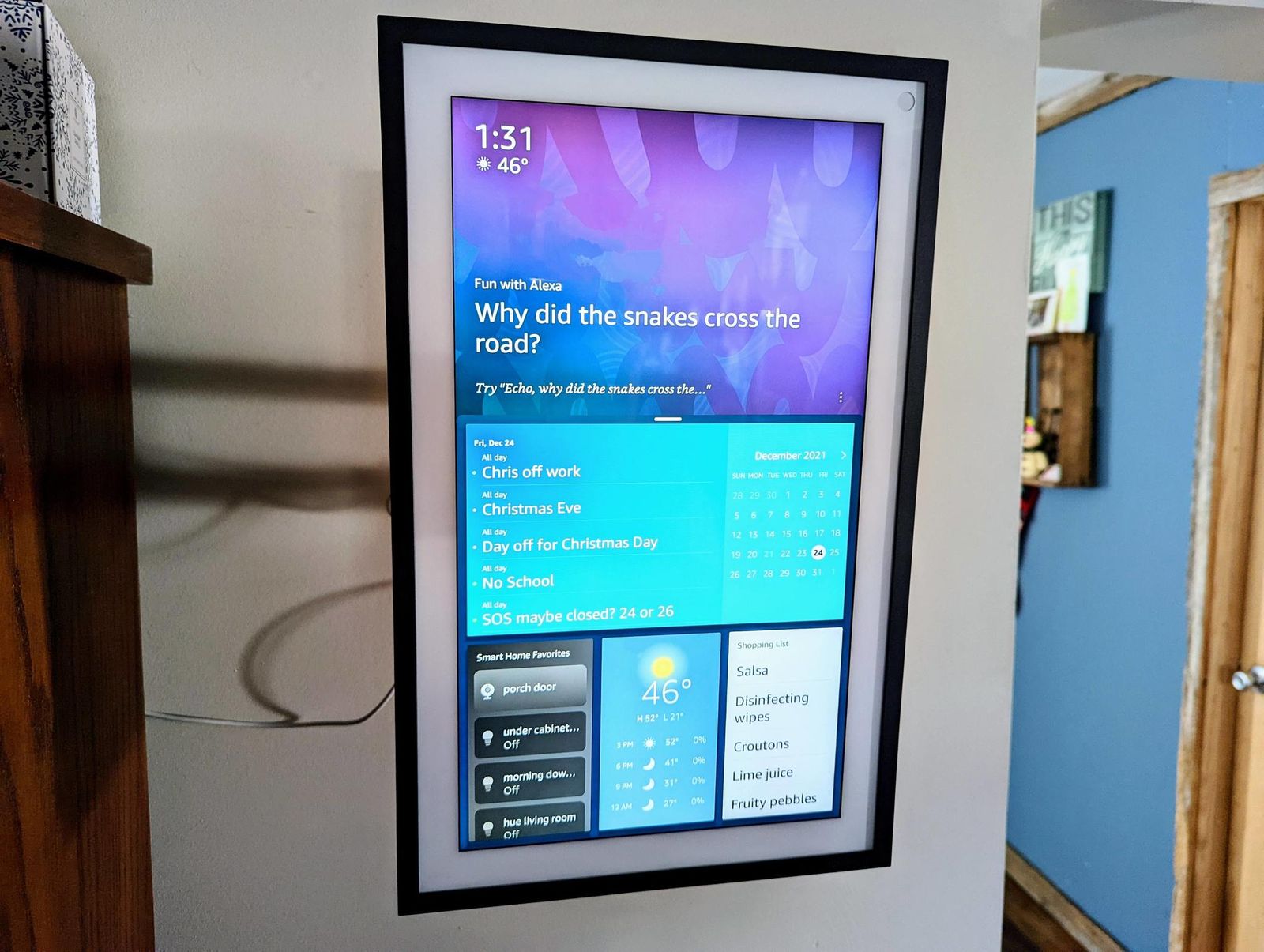 Source : Chris Wedel / Android Central
Source : Chris Wedel / Android Central
Amazon fabrique certains des meilleurs haut-parleurs intelligents de sa gamme d’appareils Alexa, et le nouvel Echo Show 15 rejoint les rangs. Amazon fait également un excellent travail en ajoutant de nouvelles fonctionnalités à ses écrans intelligents, dont les widgets. Ces widgets vous permettent d’afficher plusieurs applications à l’écran dans une version plus petite jusqu’à ce que vous en appuyiez sur une pour l’étendre. Cet appareil Amazon est un formidable canevas pour cette fonctionnalité utile, alors voyons comment vous pouvez utiliser vos widgets Amazon Echo Show 15 pour tirer le meilleur parti de l’expérience.
Comment personnaliser les widgets Alexa sur Amazon Echo Show 15
Bien que vous puissiez apporter de nombreux ajustements à votre Echo Show 15 via l’application Alexa sur votre téléphone, les widgets n’en font pas partie. Au lieu de cela, tout se fait directement sur votre écran intelligent, depuis l’ajout des widgets que vous souhaitez redimensionner, leur organisation et leur suppression totale. Alors entrons-y.
- Balayez du haut vers le bas de l’écran et appuyez sur Galerie de widgets pour voir les widgets d’ajout à votre affichage.
- Appuyez sur le plus sign dans le coin supérieur droit de chaque widget que vous souhaitez ajouter.
-
Lorsque vous avez terminé d’ajouter vos widgets, appuyez sur le La Flèche dans le coin supérieur gauche de l’écran.
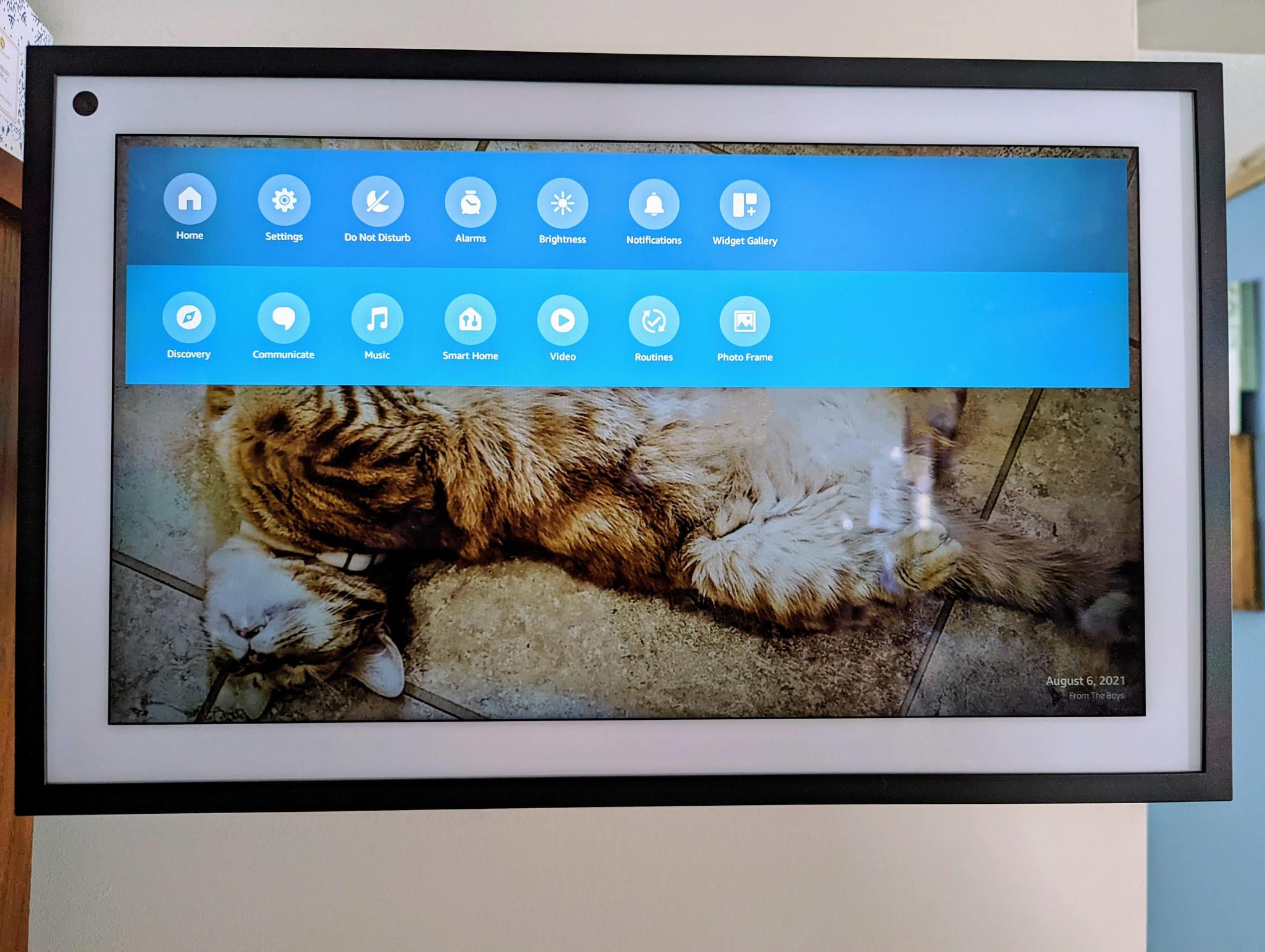
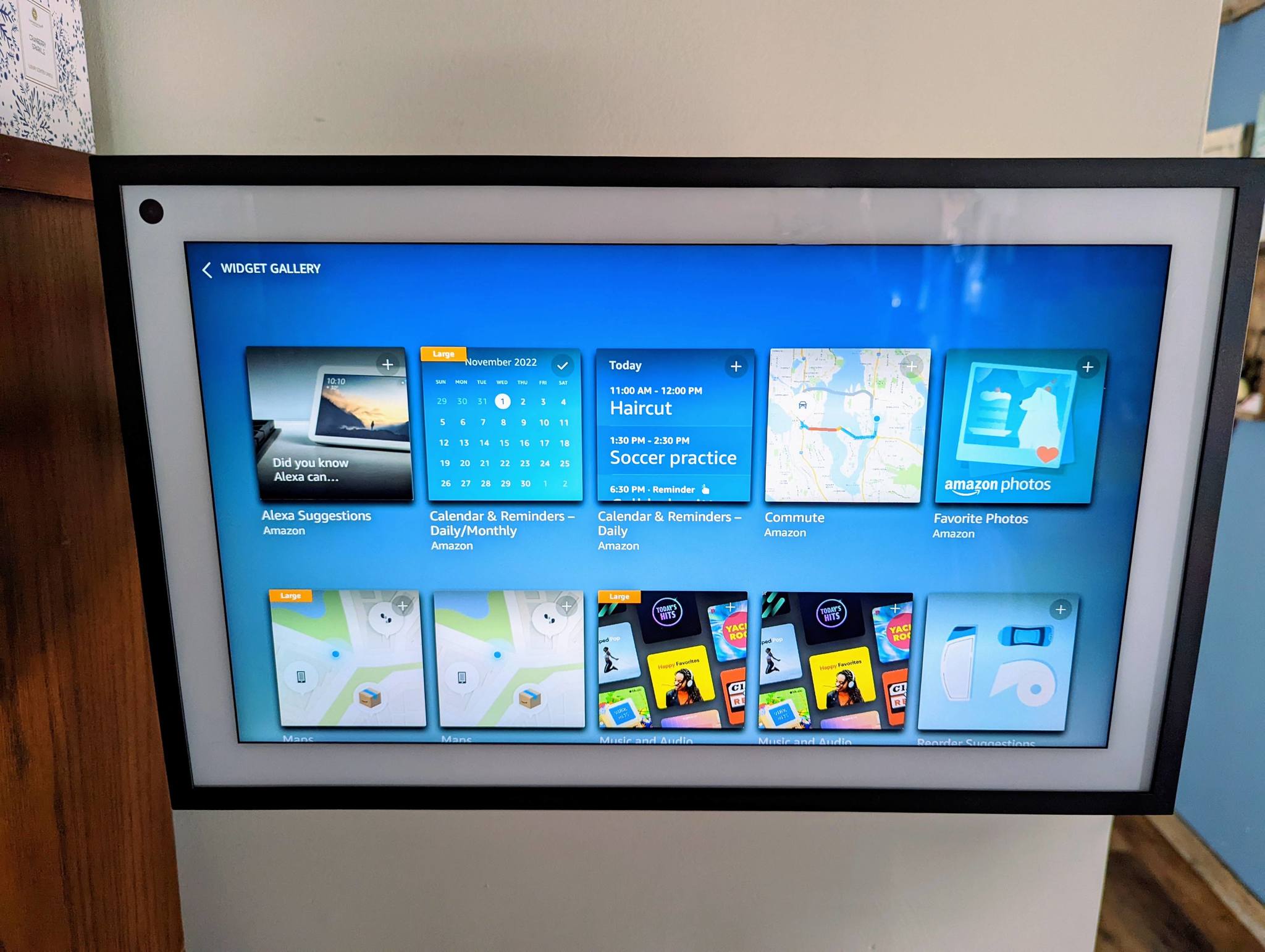 Source : Chris Wedel / Android Central
Source : Chris Wedel / Android Central - Balayez vers la gauche sur la poignée blanche sur le bord gauche du volet des widgets.
- Appuyez sur Réorganiser les widgets
-
Pour déplacer un widget, appuyez, maintenez et faites glisser sur le = au milieu du widget et relâchez lorsque vous avez le widget où vous le souhaitez.
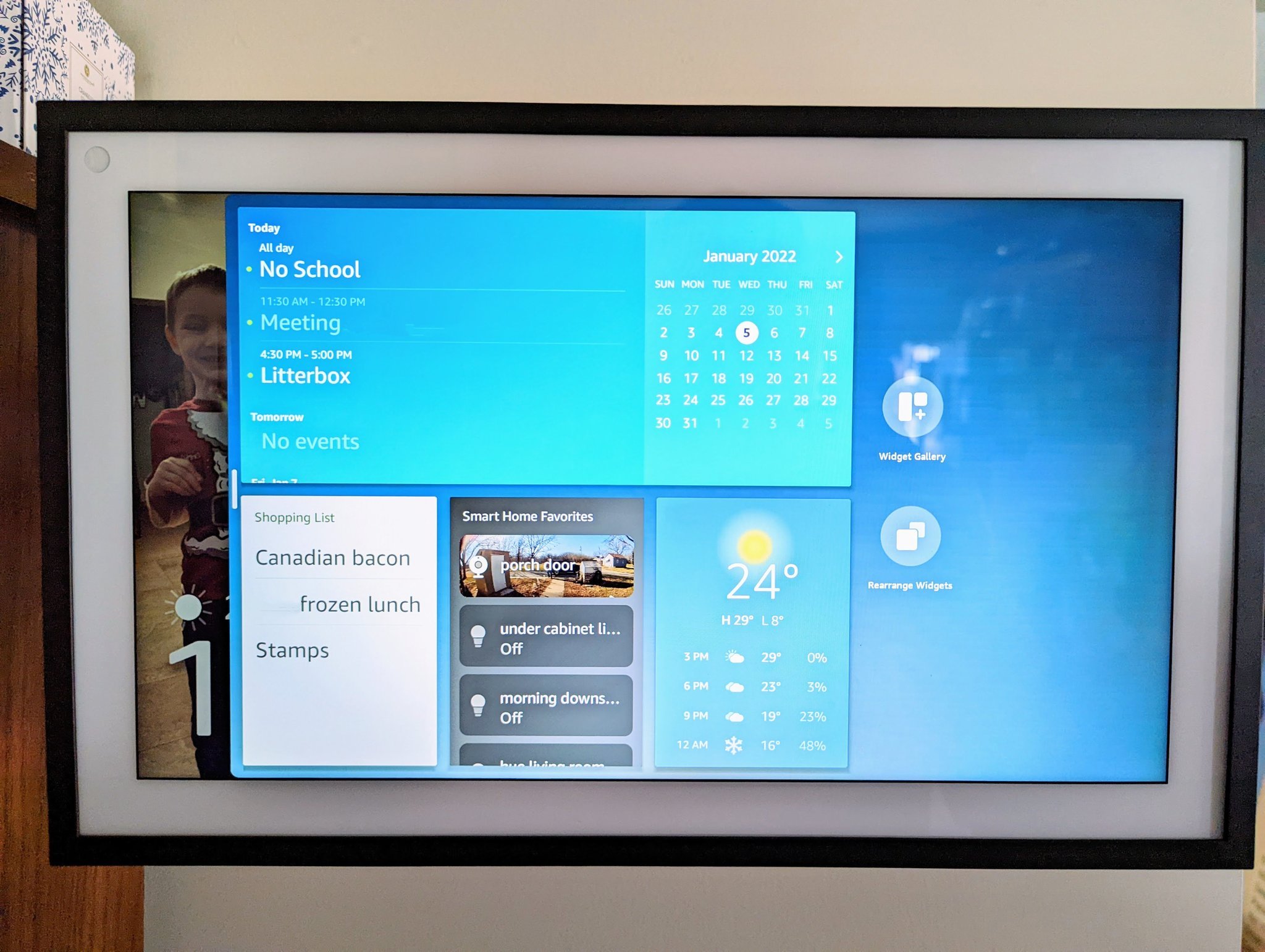
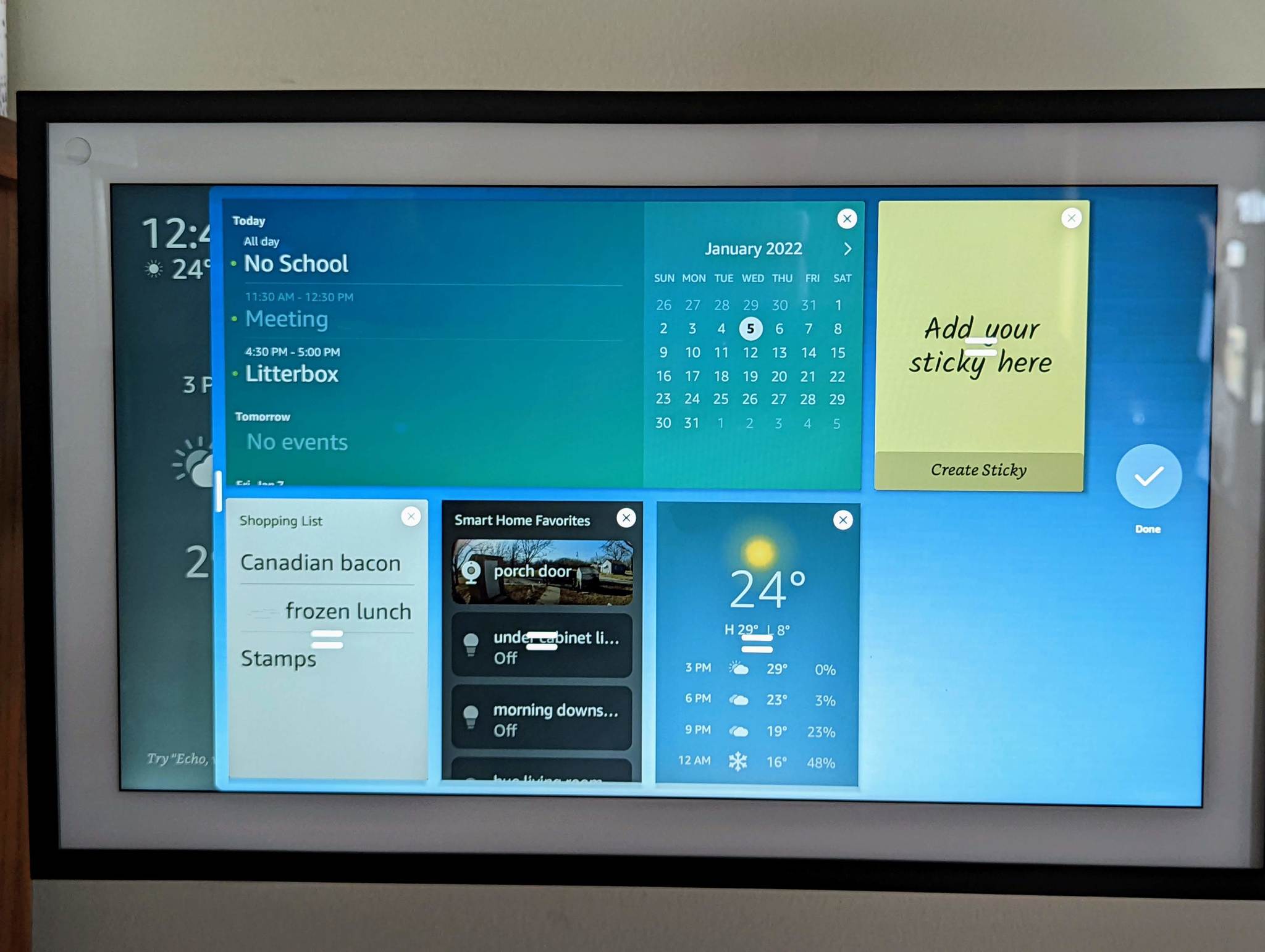 Source : Chris Wedel / Android Central
Source : Chris Wedel / Android Central - Appuyez sur le X dans le coin supérieur droit pour supprimer un widget.
- Sélectionnez le ✔️ Terminé sur le côté droit de l’écran lorsque vous êtes satisfait de votre mise en page.
C’est un peu le long chemin pour accéder à ces options de personnalisation. Bien sûr, vous pouvez également supprimer un widget spécifique en appuyant longuement dessus et en appuyant sur Supprimer le widget, mais cela peut également obtenir un raccourci vers les autres options de personnalisation telles que la réorganisation et la galerie de widgets.
Ces widgets sont disponibles sur d’autres écrans intelligents Alexa comme l’Echo Show 10. La liste des widgets disponibles continuera, espérons-le, à s’allonger depuis qu’Amazon a ouvert la possibilité aux développeurs. Cependant, grâce au grand écran, les widgets sont une fonctionnalité très pratique qui brille sur l’Echo Show 15. Avoir des informations visibles sur ce que vous jugez le plus important est un excellent outil à ajouter avec l’assistant vocal déjà utile, Alexa.
Devenir grand
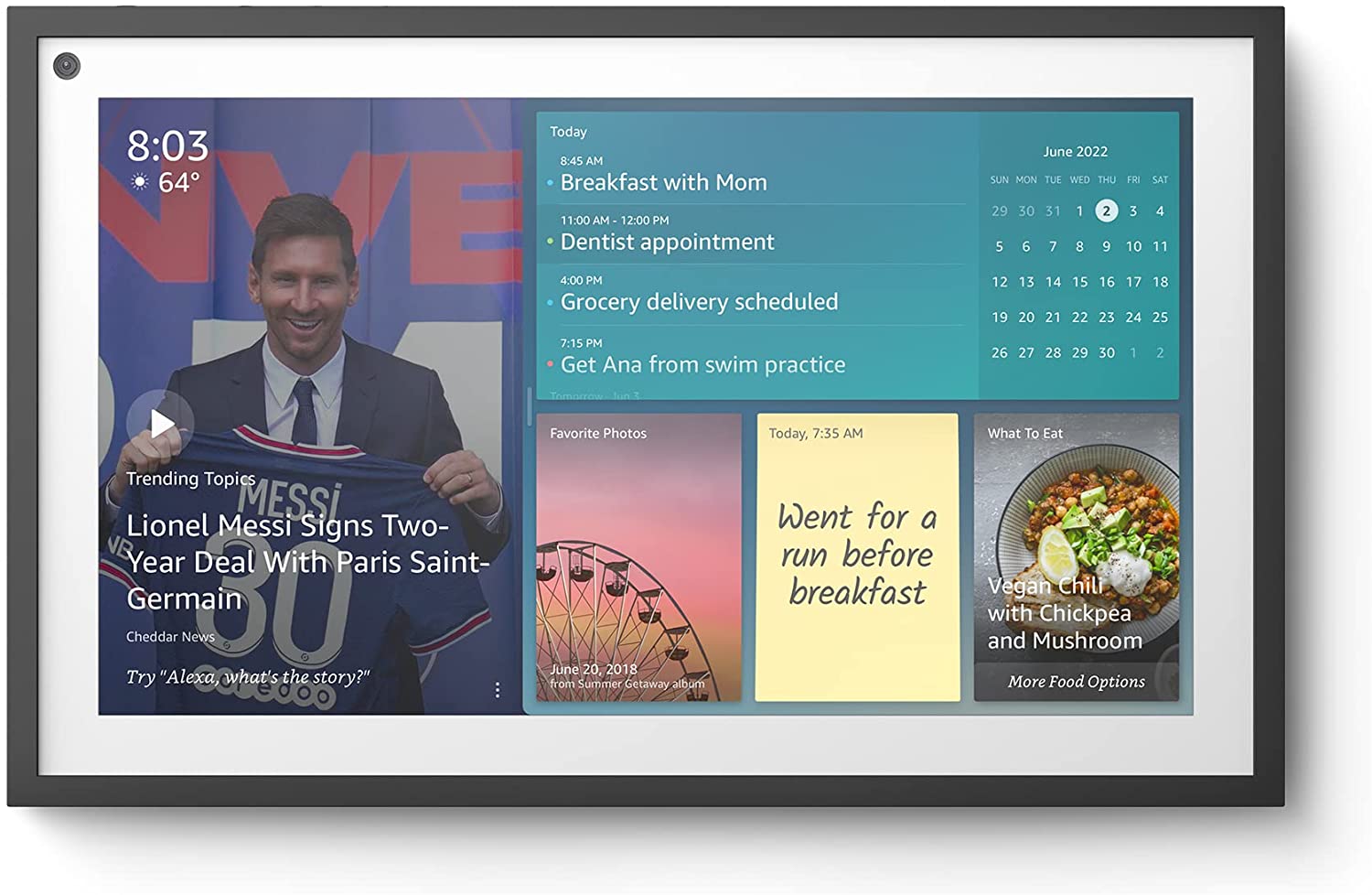
Amazon Echo Show 15
Obtenir des widgets parfaits
Grâce à l’écran extra-large, l’Echo Show 15 étend ce que nous aimons des écrans intelligents. Qu’il s’agisse d’afficher des informations utiles ou d’être un excellent moyen de regarder vos émissions préférées, il le fait, qu’il soit posé sur votre comptoir ou fixé au mur.
Nous pouvons gagner une commission pour les achats en utilisant nos liens. Apprendre encore plus.

Connectez-vous avec ces caméras de sécurité compatibles Alexa
Les caméras de sécurité à domicile gagnent en popularité car elles sont fonctionnelles, et l’ajout d’Alexa est un excellent moyen de tirer le meilleur parti de la vôtre. Voici les meilleures caméras de sécurité compatibles Alexa disponibles actuellement.

